PS精彩鼠绘教程:绘制精细毛绒质感的小熊玩具
作者 彩色铅笔-靖 来源 破釜沉舟 发布时间 2010-05-08
十九、图层组中新建图层3,单击工具箱中的“椭圆选区工具”,拉出一个椭圆选区,作为小熊的黑眼球部分,单击工具箱中的 “油漆桶工具”,黑色填充选区。
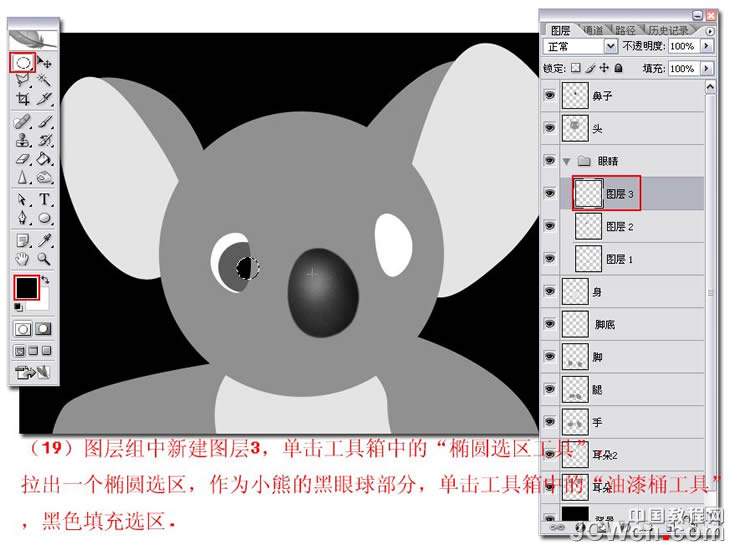
二十、回到图层2进行操作,单击工具箱中的“减淡工具”,画笔为大小“30像素”的柔性画笔,范围为“中间调”,曝光度为“25%”左右,减淡与黑眼球交接部分的颜色,形成立体感。
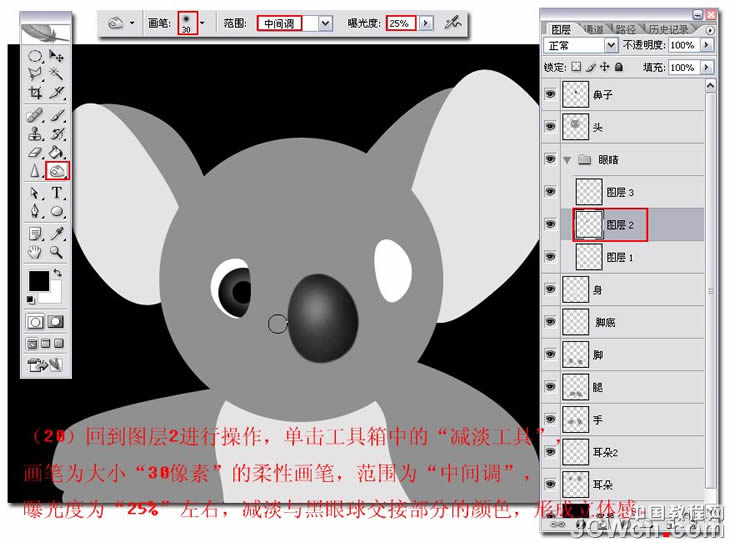
二十一、对图层2执行“滤镜\模糊\高斯模糊”菜单命令,半径为“1像素”。

二十二、按住“Ctrl”键,点击图层2和图层3,把它们链接在一起,执行“编辑\自由变换”菜单命令,调整透视关系。

二十三、保持链接关系,按住“Ctrl+alt”键,鼠标点击眼球部分拖动到右侧眼睛,同时复制出两个链接的图层副本,继续执行“编辑\自由变换”菜单命令,调整透视关系,符合右侧眼睛的透视角度。

二十四、图层面板新建图层4,单击工具箱中的“画笔工具”,画笔大小为“9像素”的柔性画笔,模式为“正常”,流量为 “80%”左右,不透明度为 “80%”左右,在眼球中点上调光。

| 上一页12345678910下一页 |